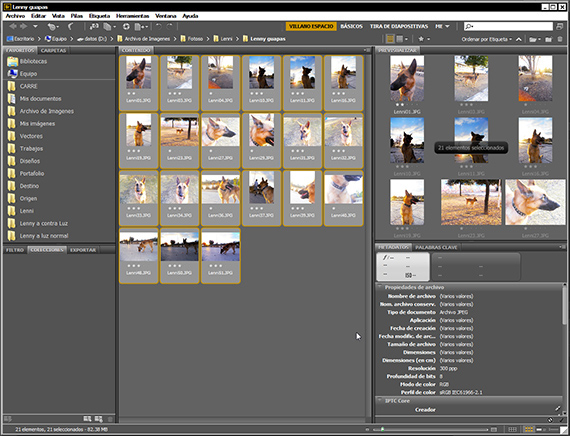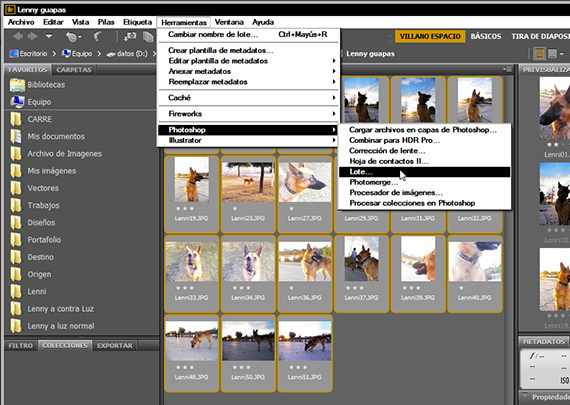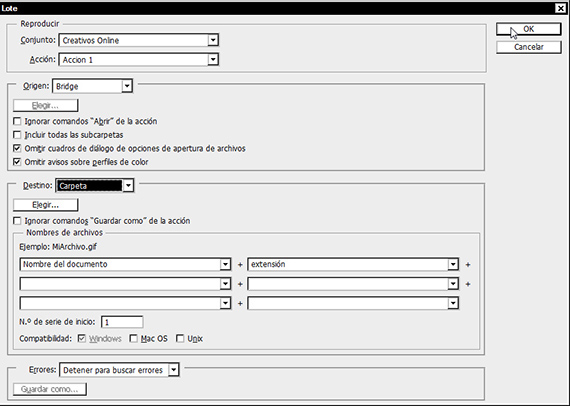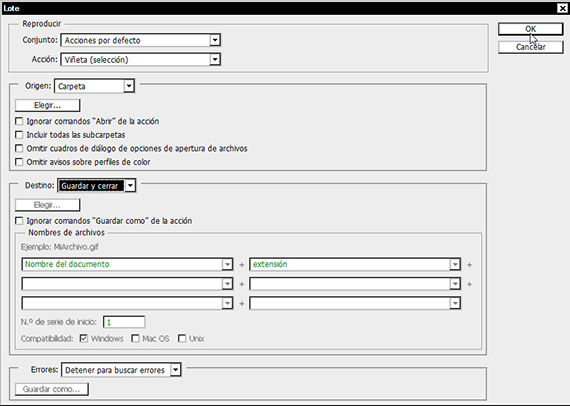Vandaag breng ik je het laatste deel hiervan Tutorial: Workflow met Adobe Bridge en Adobe Photoshop, waar ik wegging, heb je een systeem ontwikkeld om te werken met het technische platform dat wordt aangeboden door de Suite of adobe, waarin je leert een werkstroom uniform en stabiel onder de programma's waaruit het bestaat, zijnde de Adobe Bridge en Adobe Photoshop degene die ik hierin heb gebruikt zelfstudie.

Ik heb deze combinatie van programma's gebruikt om een stroom van werk tussen de twee waardoor we verschillende foto's per batch kunnen bewerken, ze op dezelfde behandelingen kunnen toepassen en onze eigen actie van kunnen ontwikkelen Photoshop ervoor. In het vorige deel hebben we gezien hoe we een groep foto's konden bewerken met de opdracht Automatiseer-batch, met behulp van twee mappen, een van Origenes en nog een Bestemming Tegenwoordig zijn de twee programma's met elkaar verbonden. Mis het niet.
Als je het vorige deel hiervan al hebt ontwikkeld Zelfstudie: batchwerk met de Adobe-suite (deel 5), U zult zich dat herinneren toen ik de opties in het dialoogvenster van de tool beschreef Automatiseer-batch dat ontvouwde zich voor ons, in de sectie Origenes gaf ons de mogelijkheid om de foto's rechtstreeks vanuit de tool te importeren Brug, wat, zoals u wellicht vermoedt, het automatiseren van het werk nog gemakkelijker zou maken. Laten we er in dit laatste deel van deze intense op ingaan zelfstudie.
De brug openen
Zodra het adobe Brug open is, gaan we naar de map kilogram en we zochten naar degene die we in het begin niet gebruikten, naar degene die we 1 en 3 sterren hadden beoordeeld. Zodra we ze hebben gevonden, kiezen we ze en plaatsen we ze allemaal in dezelfde map. Uit die map zullen we specificeren met Photoshop.
Verbinding maken met Photoshop
Zodra we alle foto's hebben die we willen behandelen met actie 1 van de groep acties die we noemen Advertenties online, introduceren we ze in een map en geven we ze een naam. Ik heb hem genoemd Lenny Pretty Nadat we die map een naam hebben gegeven, introduceren we alle foto's die erin moeten worden behandeld. Zodra dit is gebeurd en met de Photoshop open, we gaan naar binnen adobe Brug de route Hulpmiddelen-Photoshop-Batch. dan, Brug verbind ons met Photoshop, of meer specifiek, rechtstreeks met de tool Automatiseer-batch, het dialoogvenster hiervan openen.
Het commando instellen
Al in het dialoogvenster van de tool Photoshop Automate-Batch, we kiezen tussen de verschillende opties die er zijn, aangezien we kunnen hebben Origenes van de foto's de Brug, automatiseer alles om ze direct op te slaan, met de optie Besparen y dicht, of exporteer ze naar een andere map Bestemming Ik heb besloten ze naar een map te sturen Bestemming dat ik het op mijn bureaublad heb ingeschakeld, hoewel we het overal kunnen verzenden, zelfs naar een netwerkmap bijvoorbeeld. Onthoud dat om dit perfect te laten werken, het commando Opslaan als die we in de actie hebben geïntroduceerd, heeft het een geprogrammeerd pad waar het de foto's neerzet, dat moet samenvallen met het pad van de map die we willen als bestemming voor deze groepseditie.
Een andere manier om het te configureren
Zoals we eerder hebben vermeld, kunnen we de tool ook aan het werk zetten Automatiseer-batch om direct op te slaan in dezelfde map waarin we kijken Adobe Bridge, Het maken van werkstroom visueler en naar mijn smaak comfortabeler, aangezien we voor onze ogen zien in de beeldviewer van Brug als Photoshop behandel een voor een de foto's van de map die we je hebben verteld en hoe ze voor onze ogen transformeren. Om deze configuratie correct uit te voeren, moeten we de optie aangevinkt laten Negeer Opslaan als-opdrachten van actie.
De tutorial afronden
Tot slot wil ik erop wijzen dat het erg belangrijk is om te leren omgaan met programma's en hun manieren om met elkaar samen te werken om workflows in ons dagelijks leven vast te stellen en te implementeren die de enorme slijtage die een creatieveling of ontwikkelaar moet met zoveel informatie moeten werken. Dit is vandaag iets dat dezelfde softwareontwikkelingsbedrijven u kennen en die ernaar streven nieuwe systemen te creëren werk waarmee we meer kunnen werken met minder tijd.
Downloadbare bestanden
Ik laat je een downloadbare map achter met een deel van de foto's van Lenny, behandeld en onbehandeld, behalve de Deel groep waar vind je de Actie 1, dat meer dan om het uit te voeren, ik hecht het aan u zodat u het kunt ontmantelen, ontmantelen en weer in elkaar kunt zetten zoals u dat wilt, want daar gaan de acties over, om het programma aan onze smaak en behoeften aan te passen.
Ik wacht op je in de volgende zelfstudie, waarin ik je zal leren kleuren met behulp van de kanalen in Photoshop. Groeten aan jullie allemaal.
Meer informatie - Zelfstudie: batchwerk met de Adobe-suite (deel 5),
http://www.mediafire.com/download/irtg0hldzjzwxy1/Creativos+Online.rar